Brug Dynamics 365 Field Service med Dynamics 365 Remote Assist Mobile
Bemærk
Dynamics 365 Remote Assist-mobil udfases 25. marts 2025. Men eksisterende kunder kan fortsat få lignende funktioner som Remote Assist Mobile i Microsoft Teams mobil. Få mere at vide: Samarbejde med andre brugere og Bruge rumlige anmærkninger på Teams.
Ved at parre Microsoft Dynamics 365 Remote Assist Mobile-applikationen med Dynamics 365 Field Service, kan organisationer problemfrit registrere relevante kontekstafhængige oplysninger fra deres teknikere i marken. Field Service-teknikere kan:
Brug Dynamics 365 Field Service-mobil til at starte Dynamics 365 Remote Assist-mobilappen og foretage opkald til eksterne samarbejdspartnere på både iOS- og Android-enheder.
Indsæt opkaldshistorik problemfrit i deres Dynamics 365 Field Service-arbejdsordre i slutningen af et Dynamics 365 Remote Assist Mobile-opkald, herunder:
- Opkaldslogfiler, herunder tid, dato, opkaldsvarighed og navnet på den eksterne samarbejdspartner
- URL-adresser til filer
- URL-adresser til snapshots i opkald
Forudsætninger
- Fuldfør installationsinstruktionerne til Dynamics 365 Field Service-integration.
Sådan virker det
Når et Dynamics 365 Remote Assist Mobile-opkald er afsluttet, bliver feltteknikeren anmodet om at sende deres opkaldslog til deres Dynamics 365 Field Service-arbejdsordre, hvis ingen filer, billeder eller snapshots deles. Teknikeren vælger Opslag.
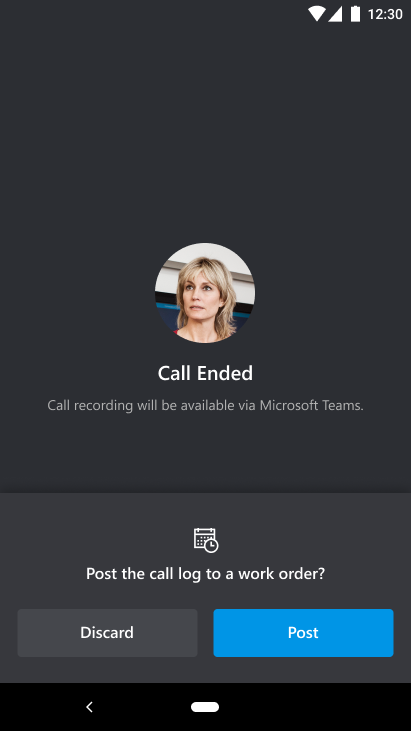
Hvis filer, billeder og/eller snapshots deles i Dynamics 365 Remote Assist-SMS-chatten, får teknikeren vist en oversigt med deres opkaldslog og de filer, billeder og snapshots, som du kan sende til arbejdsordren. Hvis alt skal slås op, vælger feltteknikeren Slå alt op.
Tip
Hvis du vil slå Dynamics 365 Remote Assist-opkaldsregistreringen op i en arbejdsordre, skal du kopiere og indsætte URL-adressen til OneDrive for Business eller SharePoint fra Microsoft Teams-chatten i arbejdsordren. Husk at justere OneDrive for Business- eller SharePoint-tilladelserne, så andre får adgang.
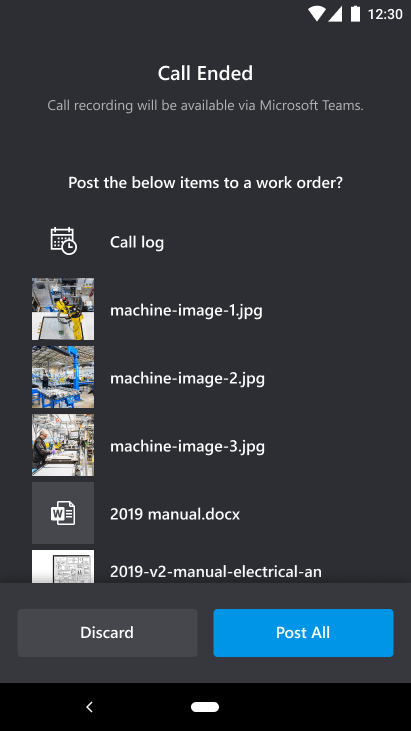
Hvis aktive reservationer er tildelt til teknikeren via Dynamics 365 Field Service, vises de på listen Vælg en reservation. Teknikeren kan vælge en reservation og derefter vælge Opslag for at slå den op i arbejdsordren.
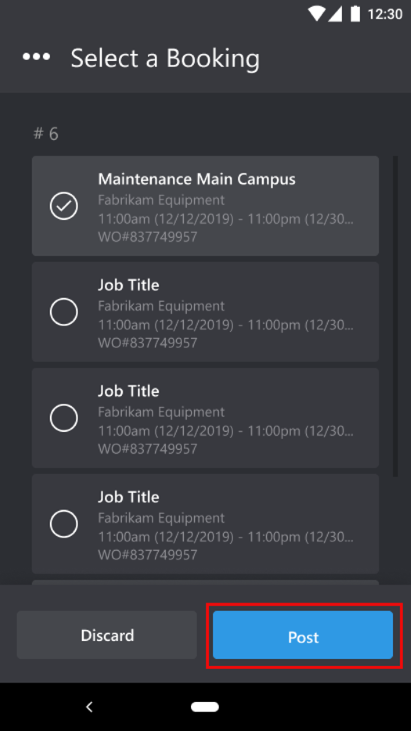
Hvis der ikke vises reservationer i teknikerens konto, kan de opdatere skærmen eller annullere opslaget.
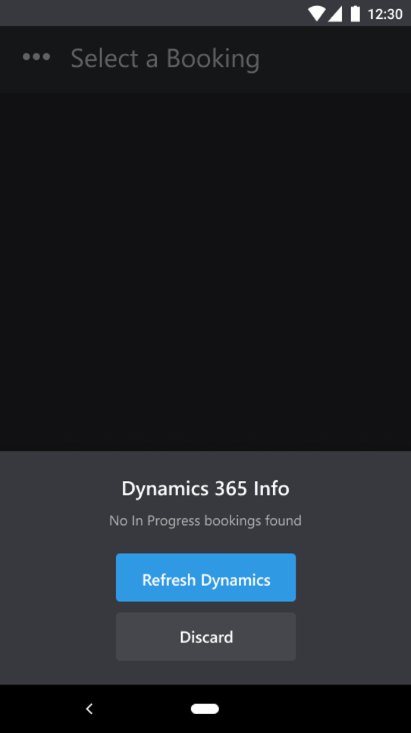
Bemærk
Hvis teknikeren stadigvæk ikke kan se den reservation, de leder efter, kan det skyldes, at de har adgang til flere forekomster (organisationer). De kan vælge knappen Mere (Ellipser) for at vende tilbage til deres forekomst og derefter vælge en anden forekomst.
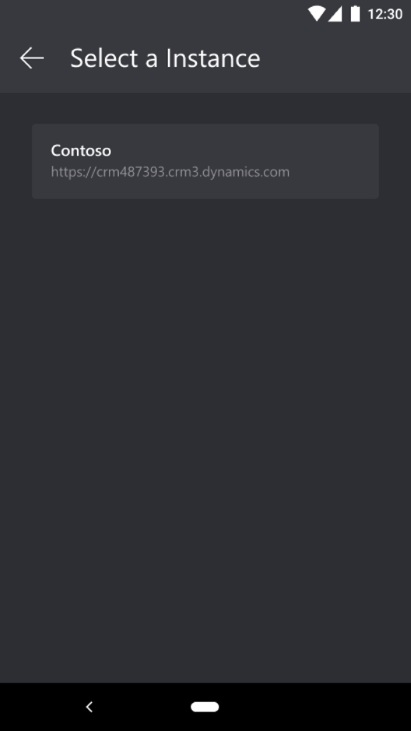
Teknikeren vender tilbage til sin kontaktliste og får besked, når opkaldsloggen og -filerne er slået op i arbejdsordren. Derefter kan de logge på deres arbejdsordre.
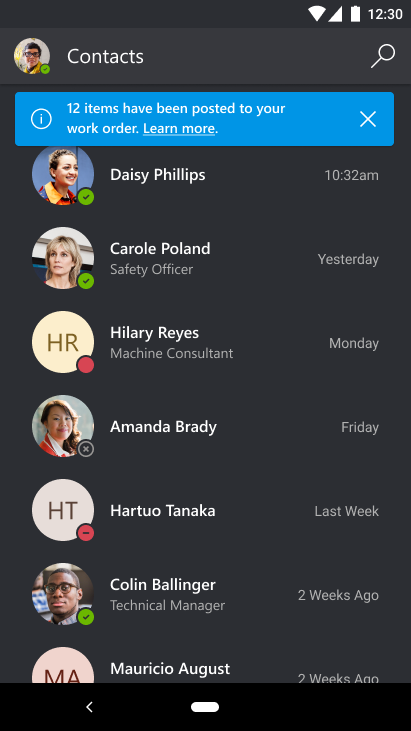
Teknikeren kan gå til arbejdsordren og få vist den opkaldslog og de filer, der er slået op fra Dynamics 365 Remote Assist Mobile. De kan derefter kopiere og indsætte filens URL-adresse under en ny fane for at få vist filerne.
Note
Hvis en person (f.eks. en administrator eller afsender) får vist arbejdsordren og gerne vil få vist filerne, skal de anmode om adgang til teknikerens filer i OneDrive for Business.